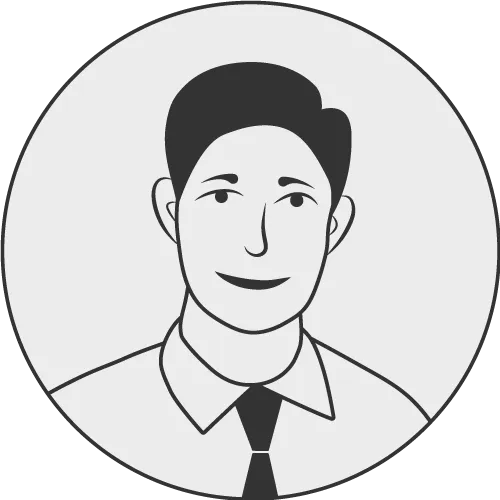کلید های میانبر در ابسیدین برای افزایش بهره وری تان
/ خواندن 6 دقیقه
آخرین ویرایش: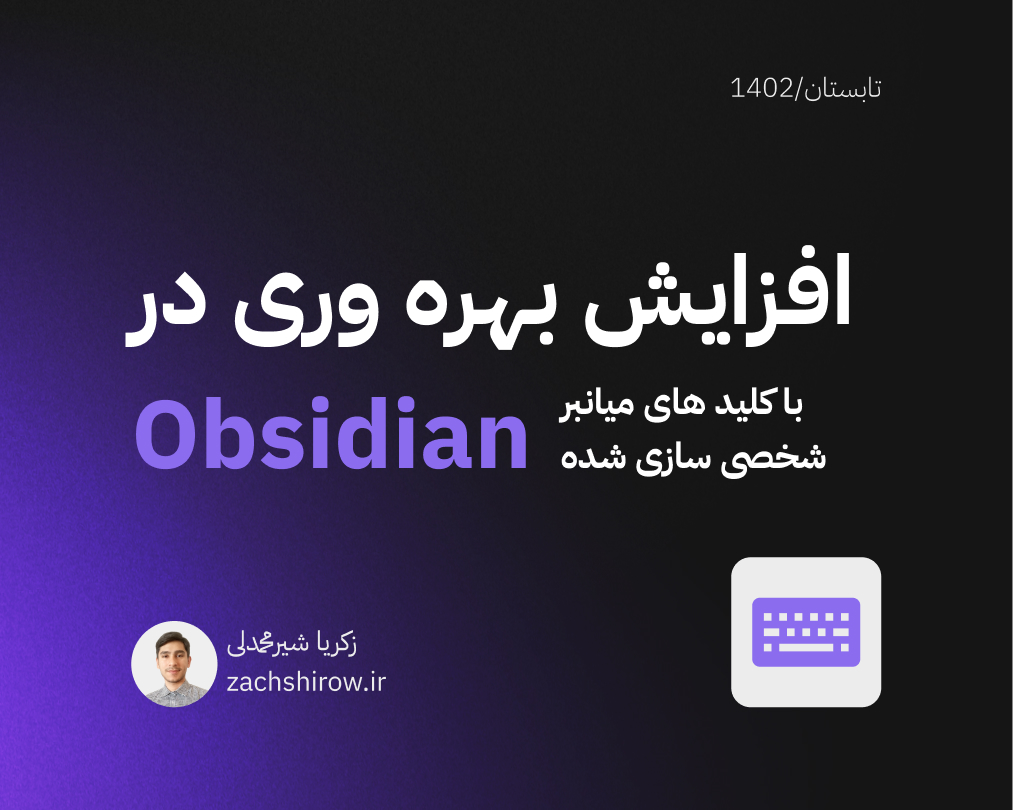
توی این مقاله کمکتون میکنم که با کلید های میانبر شخصی سازی شده بهره وری تون رو توی نرم افزار obsidian افزایش بدید.
مقدمه
یکی از روش های ساده ای که می تونید با به کار گیری اون بهره وری تون در کار با کامپیوتر رو افزایش بدید استفاده از کلید های میانبر یا shortcut keys هستش. این موضوع در استفاده از نرم افزار obsidian هم صادقه و شما میتونید یه سری کار هاتون رو خیلی سریع با فشردن چند تا کلید روی کیبردتون انجام بدید.
رفته رفته این کلید ها توی حافظه عضلانی تون هم قرار میگیرند و شما دیگه حتی لازم نیست در مورد اینکه فلان کار رو چطور انجام بدید فکر کنید. مثلا الان در مورد اینکه چجوری یه سند رو ذخیره کنید فکر میکنید؟ به احتمال زیاد خیر؛ تنها کلید CTRL + S رو میزنید و سند ذخیره میشه. هدف از کلید های میانبر هم اینه که فاصله فکر تا عمل رو کاهش بده.
علاوه بر این توی ابسیدین یه قابلیت خوبی که وجود داره اینه که میتونید این کلید های میانبر رو خودتون تغییر بدید و حتی با همدیگه به اشتراک بگذارید. در انتها چند تا توصیه هم بهتون دارم که بتونید سرعت تایپتون رو با یاد گرفتن تایپ 10 انگشتی رایگان افزایش بدید.
تغییر کلید های میانبر در تنظیمات
برای تغییر دادن کلید های میانبر ابسیدین تون به دلخواه میتونید به تنظیمات برنامه قسمت hot keys برید. اینجا لیست همه کامند هایی که دارید براتون میاد و میتونید با کلیک روی دکمه + کنار هر کدوم از اونها و سپس فشردن کلید میانبر دلخواه تون اون رو تغییر بدید.
فایل JSON کلید های میانبر من
من فایل JSON این کلید های میانبر رو که خودم درستشون کردم و همواره ازشون استفاده می کنم و میخواستم اینجا باهاتون به اشتراک بگذارم.
نحوه استفاده از این فایل به این شکل هست که اول دانلود اش می کنید. سپس اون رو کپی کنید به پوشه .obsidian که داخل پوشه خزانه ابسیدین تون قرار داره. به این شکل:
اینجا خزانه (vault) ابسیدین من zachshirow هست و پوشه .obsidian داخل اینجا قرار داره.
به عبارتی:
/zachshirow/.obsidian/hotkeys.json
اگه یه فایل دیگه به عنوان hotkey داخل پوشه
.obsidianدارید میتونید اون فایل رو حذف کنید یا به طور موقت به جای دیگه ای انتقال بدید. اگر هم خودتون قبل از این کلید های میانبری رو تعیین کرده اید توصیه میکنم از جدولی که در ادامه مقاله براتون گذاشتم استفاده کنید و توی تنظیمات کلید های میانبر من رو اضافه کنید و نه با جایگذاری فایل JSON.
بعد از این ابسیدین تون اگه باز هست یه بار اون رو ببندید و دوباره بازش کنید. حالا میتونید از کلید های میانبر من استفاده کنید.
لیست کلید های میانبری که ازشون استفاده میکنم رو در قالب یه جدولی اینجا براتون میذارم تا بتونید ببینیدش:
| کامند | کلید میانبر |
|---|---|
| Close current tab | ctrl + w |
| Close window | ctrl + shift + w |
| Command pallete | ctrl + p |
| Create new note | ctrl + n |
| Daily notes: open today’s daily note | alt + d |
| Delete paragraph | ctrl + d |
| Export to PDF | alt + p |
| Graph view | ctrl + g |
| Go to next tab | ctrl + tab |
| Go to previous tab | ctrl + shift + tab |
| Insert callout | alt + 7 |
| Insert markdown link | ctrl + k |
| Move current file to another folder | alt + f |
| Move line down | alt + ↓ |
| Move line up | alt + ↑ |
| Navigate back | alt + ← |
| Navigate forward | alt + → |
| New tab | ctrl + t |
| Note composer: extract current selection | alt + s |
| Open settings | ctrl + , |
| Projects: show projects | alt + shift + p |
| Quick switcher: open quick switcher | ctrl + o |
| Remove heading | alt + 1 |
| Rename file | F2 |
| Save current file | ctrl + s |
| Search and replace in current file | ctrl + h |
| Search current file | ctrl + f |
| Search: Search in all files | ctrl + shift + f |
| Set as heading 1 | ctrl + alt + 1 |
| Set as heading 2 | ctrl + alt + 2 |
| Set as heading 3 | ctrl + alt + 3 |
| Set as heading 4 | ctrl + alt + 4 |
| Show in system explorer | alt + shift + e |
| Templates: Insert template | alt + e |
| Toggle blockquote | alt + . |
| Toggle bold | ctrl + b |
| Toggle bullet list | alt + b |
| Toggle checkbox status | alt + l |
| Toggle comment | ctrl + / |
| Toggle highlight | ctrl + = |
| Toggle italics | ctrl + i |
| Toggle numbered list | alt + n |
| Toggle reading view | ctrl + e |
| Undo close tab | ctrl + shift + t |
| Unique note creator: Create unique note | alt + u |
| Use dark mode | ctrl + shift + d |
| Use light mode | ctrl + shift + l |
| Open Omnisearch | ctrl + shift + s |
یاد گرفتن تایپ 10 انگشتی
با کیبوردتون راحت باشید و سعی کنید که بیشتر با کیبورد کار کنید تا با موس. اینطوری خیلی سریعتر کارهاتون پیش میره.
روی یاد گرفتن تایپ 10 انگشتی فارسی و انگلیسی هم زمان بگذارید. وقتی که بدون نگاه کردن به کیبورد تایپ میکنید و انگشتانتون خودکار کلید های کیبورد رو پیدا می کنند احساس خوبی پیدا میکنید و کارهاتون هم سریعتر انجام میدید. همینطور باحال به نظر میاین 😉
خودم سرعت تایپم مناسب هست و بالای 80 کلمه در دقیقه هست؛ هم برای فارسی و هم برای انگلیسیی. توی وبسایت monkeytype که یه سایت برای تمرین تایپ هست میتونید حساب کاربریم رو ببینید:
https://monkeytype.com/profile/zachshirow
برای اینکه بتونید تایپ 10 انگشتی رو یاد بگیرید میتونید از پنج تا ابزار زیر استفاده کنید:
1) Typing Club این وبسایت مناسب تازه کار هاست و آموزش تایپ اش رایگان هست و به صورت مرحله ای پیش میره. طرز قرار گرفتن انگشت ها روی کیبورد رو بهتون نشون میده و قدم به قدم به همه کلید های کیبورد مسلط میشید و میتونید با بازی های مختلفی که داره تمرین کنید.
2) Monkey Type وقتی که نسبتا با تایپ کردن 10 انگشتی آشنا شدید میتونید برید به این وبسایت و اینجا تمرین کنید. monkeytype یه وبسایت مینیمالیستی برای تمرین تایپ کردن هست و امکانات خوبی هم داره. یه حساب کاربری هم بهتون میده که میتونید با بقیه به اشتراک بگذارید و بگید که سرعت تایپتون چقدر هست.
3) Keybr این یکی هم شبیه monkeytype هست و تمرین و مسابقه تایپ داره. این هم میتونه یکی از گزینه های خوب برای این باشه که تمرین تایپ انجام بدید.
4) 10 Fast Fingers احتمال زیاد اسم این وبسایت رو بیشتر از چند تای قبلی شنیده باشید. این وبسایت قدیمی تر از بالایی ها هست اما باز هم کارایی خیلی خوبی داره و میتونه جای مناسبی برای تمرین تایپ کردن و مسابقه دادن با بقیه باشه. https://10fastfingers.com/
5) Obsidian بله درست شنیدین. از ابسیدین هم میتونید برای اینکه سرعت تایپتون بالا بره استفاده کنید. توی ابسیدین کاری که خیلی زیاد انجام میدید تایپ کردن و وصل کردن ایده ها و یادداشت ها به همدیگه هستش. تازه از گزینه های قبلی میشه گفت خیلی ارزش بیشتری براتون ایجاد کنه. اینطوری نه تنها سرعت تایپتون بیشتر میشه بلکه کارهاتون رو هم میتونید انجام بدید و ذهن دومتون که توی ابسیدین هست رو مرتب کنید. توصیه میکنم که وقت هایی که با ابسیدین کار میکنید زیاد تایپ کنید.
اینجا میتونید بیشتر با ابسیدین آشنا بشید:
خیلی ممنونم که تا اینجای کار مقاله رو خوندید. امیدوارم که براتون مفید بوده باشه. اگه سوالی در مورد ابسیدین هست که ذهنتون رو درگیر کرده میتونید از طریق ایمیل من در انتهای این مقاله باهام در ارتباط باشید.
پشتوندها
اطلاع از انتشار آخرین مقالات
برای اینکه از انتشار آخرین مقالات در وبسایت من آگاه شوید می توانید در کانال تلگرامی من عضو شوید.